win10重装系统要多久?这个不能一概而论,不同的操作方法耗费的时间是有差异的。有些网友不熟悉相关的重装方法,对重装时间没概念,担心影响到自己的电脑正常使用,下面就给大家分析下常用的几种电脑重装系统的方法和时间。
工具/原料:
系统版本:windows10系统
品牌型号:惠普星14pro
软件版本:小白一键重装系统2290
win10重装系统的时间和方法:
方法一:win10系统重置安装
一般如果是使用win10系统自带的重置功能来重装系统的话,大概需花费3-4个小时左右。其实,win10系统重置时间取决于清理的范围,分别为仅删除我的文件和删除文件并清理驱动。其中,仅删除我的文件所需时间较短,而删除文件并清理驱动更加彻底,就需要更长时间。但是不管选择哪项清理范围,都要耐心等待,切忌关机,否则会导致系统文件损害,需要重装系统,那样就参考下面的方法进行全新安装了。
重置步骤:win10系统重置的教程
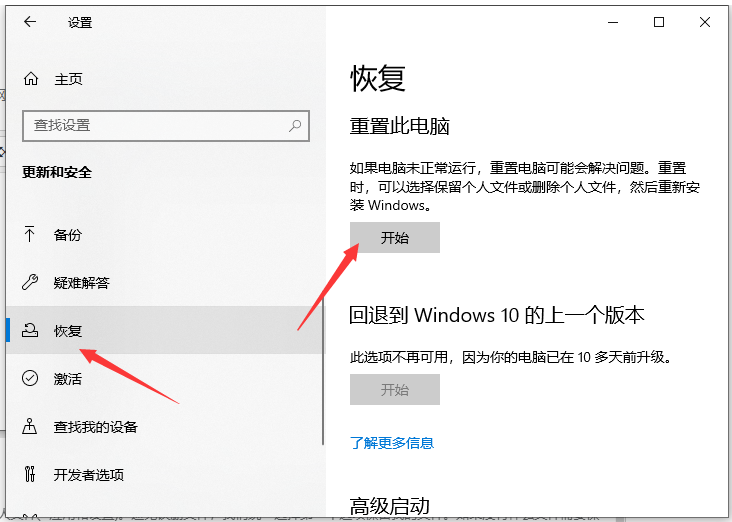
方法二:全新在线重装win10系统
如果是使用一些好用的重装工具,比如小白一键重装系统工具等在线一键全新重装系统的话,那么win10重装系统的时间会更短,大概花费10-20分钟左右,更快更便捷。具体步骤如下:
1、首先在需要安装的电脑下载安装小白一键重装系统工具,打开后直接在线选择win10系统安装。
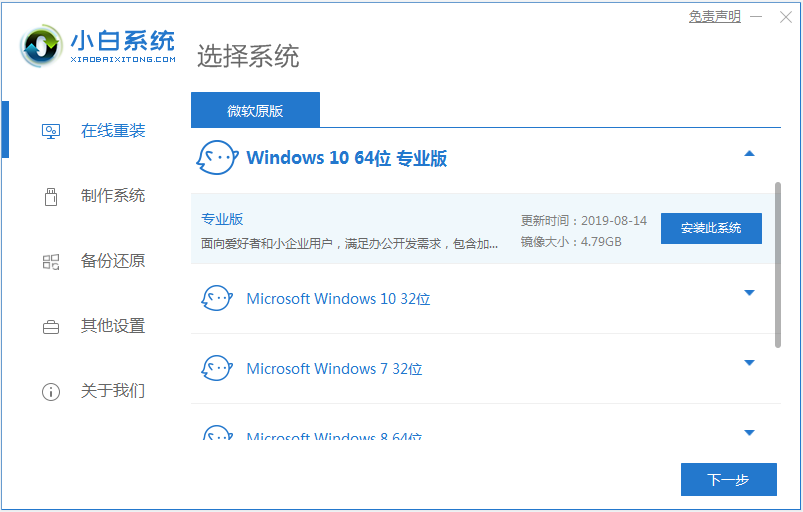
2、软件会自动下载系统文件和部署环境,完成后自行重启电脑。
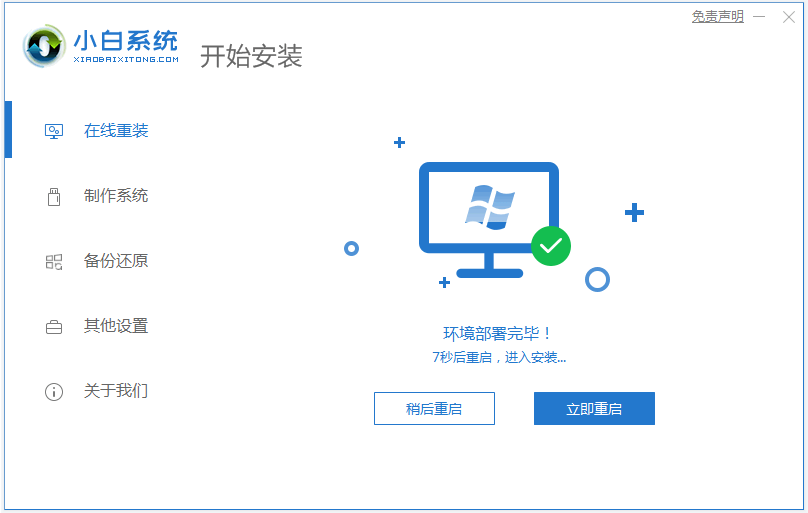
3、这时会自动进入xiaobai pe-msdn项。

4、小白装机工具会自动安装win10系统,完成后重启电脑。

5、进入到安装好的系统桌面即安装成功。
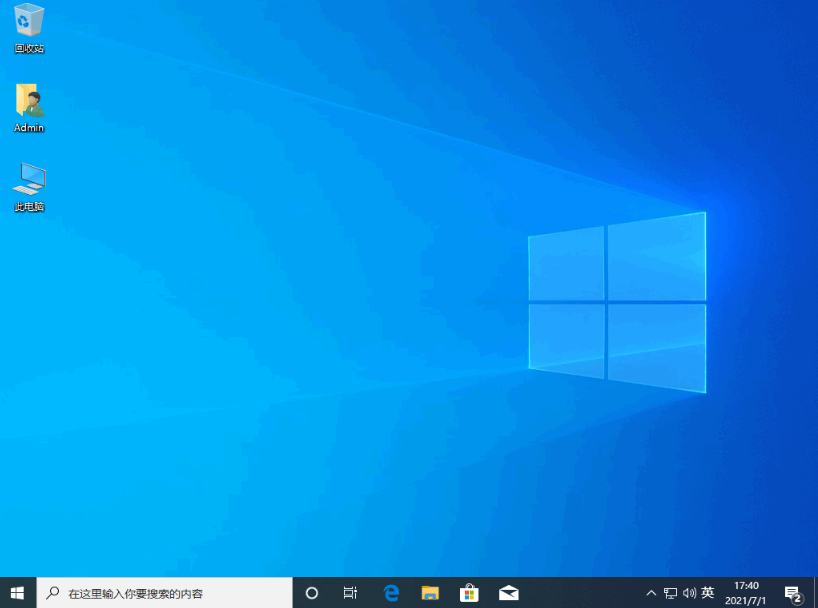
方法三:制作u盘全新重装win10系统(适合电脑进不了系统的情况)
如果说电脑出现故障问题无法正常进系统的情况,那么我们同样需借助工具,比如小白一键重装系统工具等制作u盘全新重装系统,这时win10重装系统的时间一般会在30分钟左右,操作并不难。具体步骤如下:
1、在能联网的电脑上安装打开小白一键重装系统工具,插入1个8g以上的空白u盘,进入制作系统模式。
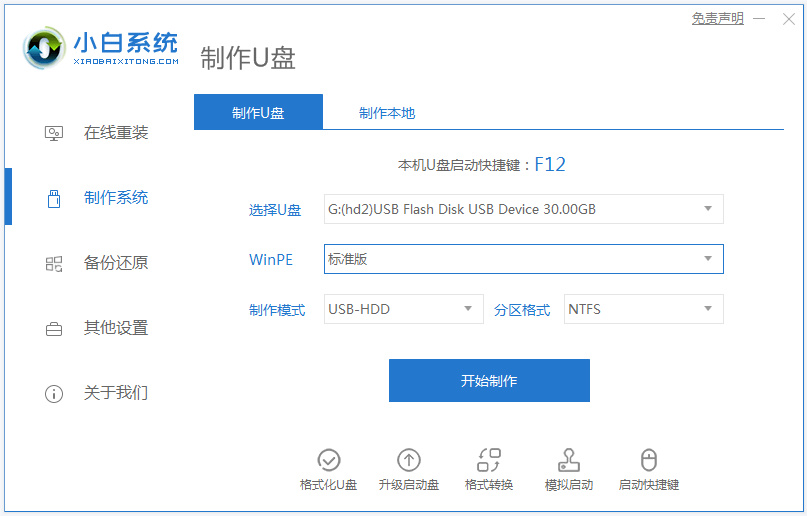
2、选择win10系统,点击开始制作启动盘。
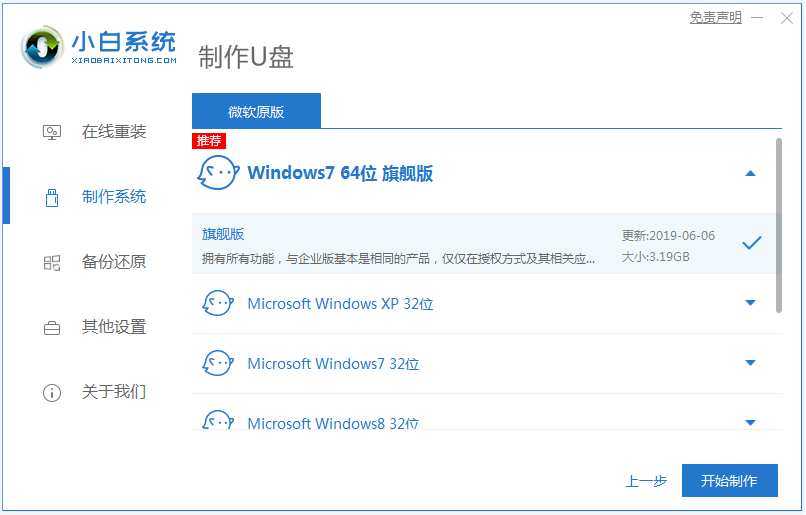
3、制作u盘启动盘成功后,预览需要安装的电脑主板的启动热键,再拔除u盘退出。
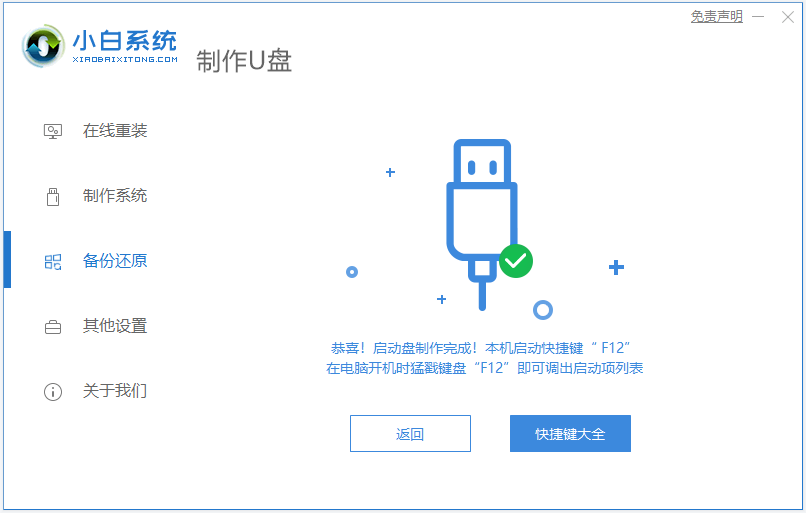
4、插入启动盘进电脑中,重启按启动热键进启动界面,选择u盘启动项进入到pe选择界面,选择第一项pe系统进入。
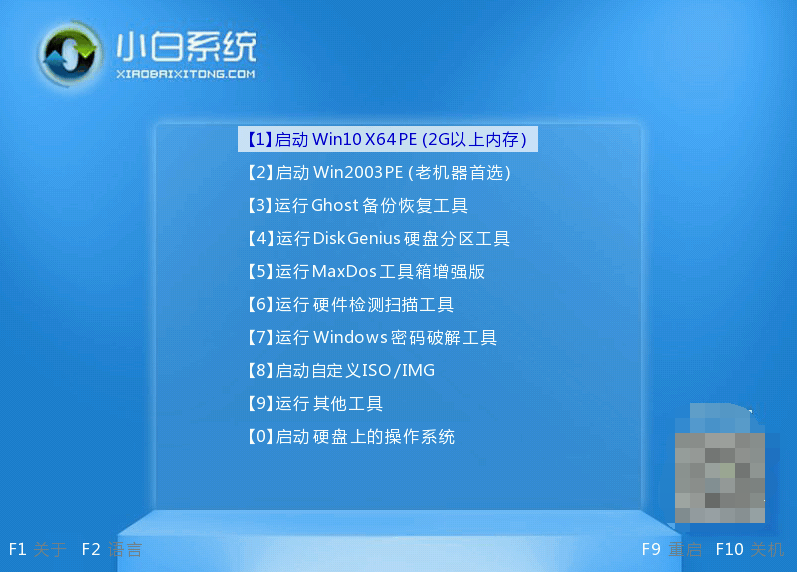
5、打开小白装机工具,选择win10系统安装到系统盘c盘。

6、安装完成后,拔掉u盘重启电脑。
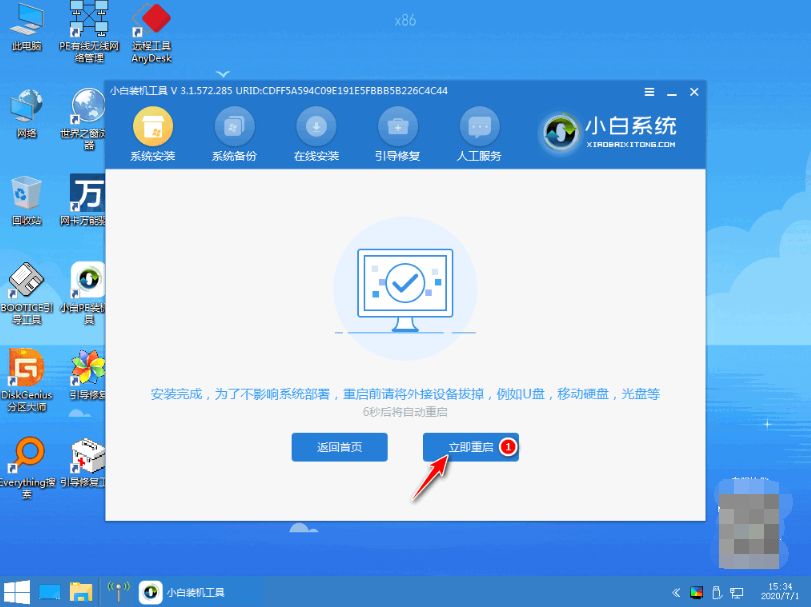
7、进入到win10系统桌面即安装成功。

注意事项:注意安装系统之前,备份好系统盘的重要资料。
总结:
以上便是关于win10电脑重装系统的时间和方法介绍,不同的操作方法所耗费的时间是不一样的,相对来说,win10重置系统的时间较长。如果重置不成功的情况下,小编建议大家使用方法二或者方法三全新安装新系统,不仅操作简单安全,耗费时间也更短。